Як автоматично відкривати файли при запуску Excel?
Іноді зазвичай використовуються деякі робочі книги, наприклад, робочі книги з розкладом, які потрібно було відкривати щодня. У цьому випадку вам може знадобитися автоматичне відкриття таких книг під час запуску програми Excel, щоб знайти їх і відкрити по одному. Тут, у цьому посібнику, він пропонує два способи обробки автоматично відкритих файлів під час запуску Excel.
Автоматично відкривати певні книги в стані лише для читання під час запуску Excel
Автоматично відкривати певні книги та редактор підтримки, коли запускався Excel
Автоматично відкривати книги в папці під час запуску Excel
Якщо ви хочете читати деякі конкретні книги щодня, виконайте наведені нижче дії, щоб встановити автоматичне відкриття книг під час запуску Excel.
1. Увімкніть Excel, натисніть філе > Опції щоб відобразити Параметри Excel діалогове вікно, натисніть Центр безпеки > Налаштування центру довіри.

2 В Центр безпеки діалог, клацніть Довірені місцяі двічі клацніть на C: \ ... Office \ Office16 \ XLSTART \.

3. У вискакуванні Довірені адреси Microsoft Office у діалоговому вікні Шлях розділ, виберіть шлях while C: \ Program Files \ Microsoft Office \ Office16 \ XLSTART \ і натисніть Ctrl + C скопіювати цей шлях.

4. Відкрийте папку, а потім натисніть Ctrl + V щоб вставити цей скопійований шлях, щоб замінити його початковий шлях, потім натисніть
Що натомість? Створіть віртуальну версію себе у
, щоб перейти до папки цього шляху.

5. Потім скопіюйте та вставте книги до папки XLSTART.
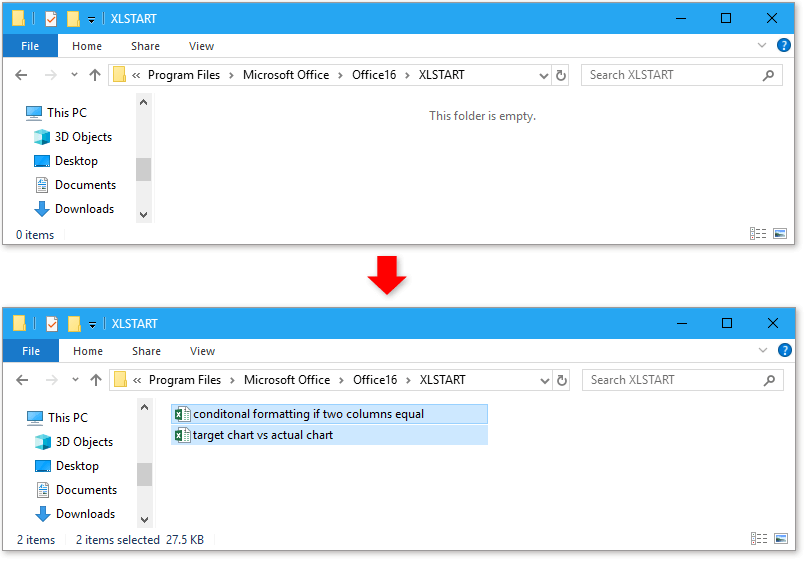
Відтепер ці книги, які ви розміщуєте в папці XLSTART, автоматично відкриватимуться під час запуску Excel.
Примітка:
Ці книги, які автоматично відкриваються, не можна перезаписати, під час спроби їх збереження з’явиться діалогове вікно, як показано нижче.

Якщо ви хочете редагувати книги, які автоматично відкриваються під час запуску Excel, ви можете спробувати цю функцію - Автоматично відкривати ці книги наступного разу in Kutools для Excel.
| Kutools для Excel, з більш ніж 300 зручні функції, полегшує вам роботу. | ||
після безкоштовна установка Kutools для Excel, виконайте наведені нижче дії.
1. Відкрийте всі книги, які ви хочете, щоб вони автоматично відкривалися, коли вмикається Excel.
2. клацання Kutools Plus > робочий зошит > Автоматично відкривати ці книги наступного разу.

3. У діалоговому вікні, що з’являється, перевірте всі книги, які потрібно відкрити під час запуску Excel. Клацніть Ok.

Тепер, поки ви вмикаєте Excel, усі перевірені книги в Автоматично відкривати ці книги наступного разу буде відкрито діалогове вікно.
Якщо ви хочете автоматично відкривати книги в папці та мати можливість їх перезаписувати, ви можете зробити, як показано нижче:
1. клацання філе > Опції.
2. Потім у Параметри Excel діалог, клацніть Advanced на лівій панелі та в правій частині діалогового вікна під Загальне розділ, вставте шлях до папки, який ви хочете відкрити в будь-який час, коли Excel запускався, під час запуску відкрийте всі файли в текстовому полі.

3. клацання OK. Відтепер, під час запуску Excel, будуть відкриті всі книги в певній папці.
Примітка:
Відкривати можна лише файли у форматі Excel, інші типи файлів не відкриватимуться.
Ці книги можна зберегти, якщо відбудуться деякі зміни.
Файли в підпапці неможливо відкрити.
Швидко шукайте значення на декількох аркушах або робочих книгах
Ви коли-небудь зображували пошук певного значення на кількох аркушах або робочих книгах в Excel? Цей підручник представляє кілька різних методів вирішення проблем пошуку на декількох аркушах або пошуку в декількох робочих книгах.
Експортуйте та збережіть кожен аркуш як окрему нову книгу в Excel
Скажімо, ви хочете експортувати та зберегти один або кілька аркушів як нову книгу, як ви з цим справитесь? Зазвичай ви можете копіювати кожен аркуш і вставляти в нову книгу. Але тут ми пропонуємо вам кілька корисних прийомів, щоб вирішити це:
Вставте аркуші з іншої книги
Іноді може знадобитися імпортувати аркуші з інших книг. Якщо скопіювати вміст робочих аркушів та вставити їх у поточну книгу, він втратить деякі стилі форматування, наприклад, висоту рядків тощо. У цій статті описано кілька зручних способів швидкого вставлення аркушів з інших книг із втратою даних та стилями форматування.
Найкращі інструменти для підвищення продуктивності офісу
Kutools для Excel вирішує більшість ваших проблем і збільшує продуктивність на 80%
- Супер формула бар (легко редагувати кілька рядків тексту та формули); Макет читання (легко читати та редагувати велику кількість комірок); Вставте у відфільтрований діапазон...
- Об’єднати клітинки / рядки / стовпці та Ведення даних; Вміст розділених комірок; Поєднуйте повторювані рядки та суму / середнє... Запобігання дублюючим клітинам; Порівняйте діапазони...
- Виберіть Повторюваний або Унікальний Рядки; Виберіть Пусті рядки (усі клітинки порожні); Супер знахідка та нечітка знахідка у багатьох робочих зошитах; Випадковий вибір ...
- Точна копія Кілька клітинок без зміни посилання на формулу; Автоматичне створення посилань на кілька аркушів; Вставте кулі, Прапорці та інше ...
- Улюблені та швидко вставлені формули, Діапазони, діаграми та зображення; Шифрувати комірки з паролем; Створити список розсилки та надсилати електронні листи ...
- Витяг тексту, Додати текст, Видалити за позицією, Видаліть пробіл; Створення та друк проміжних підсумків підкачки; Перетворення вмісту комірок та коментарів...
- Супер фільтр (зберегти та застосувати схеми фільтрів до інших аркушів); Розширене сортування за місяцем / тижнем / днем, частотою та іншим; Спеціальний фільтр жирним, курсивом ...
- Поєднайте робочі зошити та робочі аркуші; Об’єднати таблиці на основі ключових стовпців; Розділіть дані на кілька аркушів; Пакетне перетворення xls, xlsx та PDF...
- Групування зведеної таблиці за номер тижня, день тижня та багато іншого ... Показати розблоковані, заблоковані клітини за різними кольорами; Виділіть клітини, які мають формулу / назву...

- Увімкніть редагування та читання на вкладках у Word, Excel, PowerPoint, Publisher, Access, Visio та Project.
- Відкривайте та створюйте кілька документів на нових вкладках того самого вікна, а не в нових вікнах.
- Збільшує вашу продуктивність на 50% та зменшує сотні клацань миші для вас щодня!
